Manuale utente
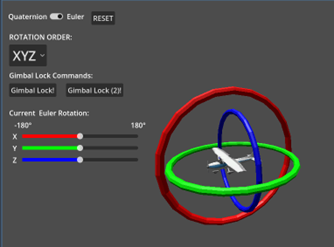
Quando l’applicazione viene avviata, la schermata iniziale è quella che permette di ruotare l’aereo con gli angoli di Eulero (visibile sulla destra).
Premendo il tasto della tastiera Shift (MAIUSC), è possibile cambiare tra la modalità di spostamento e di interazione (con l’interfaccia grafica).
Modalità spostamento
In questa modalità è possibile far muovere la telecamera all’interno dello spazio:
- W per muoversi avanti
- A per muoversi a sinistra
- S per muoversi all’indietro
- D per muoversi a destra
- Q per muoversi verso l’alto
- E per muoversi vero il basso
- Si può muovere il mouse per ruotare la visuale
Questa modalità serve a spostarsi così da vedere l’effetto delle rotazioni nel modo che si vuole; inoltre permette un controllo totale delle rotazioni quando si va a ruotare l’aereo usando i quaternioni.
Modalità interazione
In questa modalità è possibile selezionare se ruotare l’aereo utilizzando gli angoli di Eulero (Euler) o utilizzando i quaternioni (Quaternion).
Per cambiare la modalità di rotazione basterà premere sull’interruttore che si sposterà sulla modalità desiderata.
Inoltre, è possibile ritornare alla situazione iniziale premendo il tasto RESET (sia per quanto riguarda le rotazioni, che per quanto riguarda la posizione della telecamera).
Spiegazione dei comandi disponibili quando si è scelta l’opzione Rotazioni con angoli di Eulero
Rotation Order
Bisogna prima di tutto selezionare in che ordine eseguire le rotazioni. Nell’elenco sono disponibili tutte le combinazioni possibili dei tre assi di rotazione. Si potrà vedere in tempo reale il cambio della gerarchia dei tre assi.
L’asse X è rappresentato dal colore rosso, l’asse Y è rappresentato dal colore verde e l’asse Z è rappresentato dal colore blu.
Il sistema di riferimento $\mathcal{R}$ ha origine $O$ al centro dell’aereo.
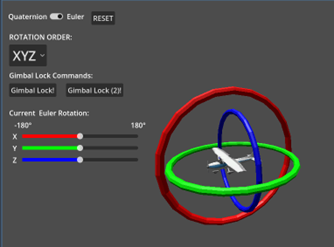
Gimbal Lock Commands
Questi due pulsanti permettono di portare alla situazione di gimbal lock in automatico (per quello specifico ordine di rotazione). Questo viene fatto ruotando di $\pm{90}^\circ$ il secondo asse nella gerarchia attualmente selezionata.
Current Euler Rotation
Dopo aver scelto un certo ordine di rotazione, si sarà automaticamente scelta una gerarchia, in cui ogni nodo “padre” andrà a muovere anche i suoi “figli”.
Ad esempio, se l’ordine scelto è XYZ, questi tre slider permettono di ruotare l’aereo intorno a un certo asse di un certo angolo:
- L’asse X muoverà il cerchio rosso (e conseguentemente quello verde, blu e l’aereo)
- L’asse Y muoverà il cerchio verde (e conseguentemente quello blu e l’aereo)
- L’asse Z muoverà il cerchio blu (e conseguentemente l’aereo)
Spiegazione dei comandi disponibili quando si è scelta l’opzione Rotazioni con i Quaternioni
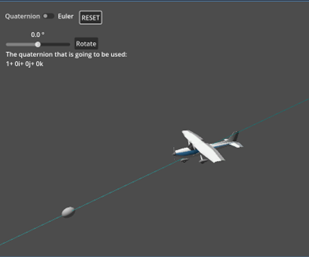
Selezione dell’asse di rotazione
Per selezionare un asse intorno al quale far girare l’aereo, è sufficiente cliccare un punto $P$ a caso sullo schermo. Verrà quindi creato l’asse di rotazione passante per $P$ e l’origine $O$ di $\mathcal{R}$. Le rotazioni verranno eseguite seguendo la regola della mano destra e il verso della retta corrisponde al versore $\underline{w}\ =\frac{P - O}{\lVert P - O \rVert}$.
Selezione dell’angolo di rotazione
Una volta aver creato l’asse di rotazione, sarà possibile utilizzare uno slider che permette di decidere di quanti gradi ruotare l’aereo. Per ogni angolo, verrà mostrato in basso il quaternione che verrebbe applicato per quella specifica rotazione.
Rotate
Questo pulsante permette di effettuare il movimento richiesto, facendo ruotare l’aereo intorno a quello specifico asse di rotazione dell’angolo specificato.